剪映电脑版作为一款功能强大的视频剪辑软件,广受用户欢迎。然而,在下载和安装过程中,有时会遇到剪映图标没有出现在桌面上的问题。本文将从多个维度探讨这一现象的原因及解决办法。
在下载并安装剪映电脑版时,如果在安装界面中未选择“创建桌面快捷方式”选项,那么安装完成后,剪映的图标将不会自动出现在桌面上。这是最常见的原因之一。
除了安装过程中的选择,操作系统的设置也可能影响桌面图标的显示。例如,在某些情况下,系统可能默认不显示新安装软件的桌面图标,或者图标被意外隐藏或移动。
针对剪映图标不在桌面显示的问题,以下是一些有效的解决办法:
1. 检查安装选项:
- 在安装剪映时,务必检查安装界面中的选项,确保勾选了“创建桌面快捷方式”。
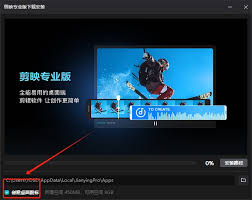
2. 从开始菜单创建快捷方式:
- 如果已经安装了剪映但没有桌面图标,可以在开始菜单中找到剪映的安装目录,右键点击剪映的启动程序,选择“发送到”->“桌面快捷方式”。
3. 搜索应用程序:
- 在windows操作系统中,可以使用“搜索”功能来查找剪映应用程序。点击任务栏上的搜索图标,输入“剪映”,然后查看是否能够找到该应用程序。
4. 检查桌面图标设置:
- 检查操作系统的桌面图标设置,确保没有意外隐藏或删除剪映图标。可以尝试调整显示设置或恢复默认桌面图标。
5. 重启计算机:

- 有时,简单的重启操作可以解决桌面图标不显示的问题。重启计算机后,检查桌面是否有剪映图标出现。
为了避免剪映图标不在桌面显示的问题,可以采取以下预防措施:
- 仔细阅读安装说明:在安装剪映时,仔细阅读安装说明,确保按照步骤正确操作。

- 定期检查系统更新:保持操作系统和剪映软件的更新,以确保系统的稳定性和软件的兼容性。
- 备份重要数据:定期备份重要数据,以防因系统或软件问题导致数据丢失。
剪映电脑版下载后不在桌面显示的问题,虽然可能给用户带来一些困扰,但通过仔细检查安装选项、调整系统设置、创建快捷方式等方法,通常可以轻松解决。希望本文提供的解决办法和预防措施能够帮助用户更好地使用剪映电脑版,享受高效、便捷的视频剪辑体验。

在当今这个多媒体时代,视频制作已经成为了一种流行趋势。无论是专业的电影制作者还是业余的视频爱好者,都在寻找更便捷的方式来编辑和制作自己的视频作品。而剪映作为一款功能强大的视频编辑软件,无疑成为了许多人心中的首选。今天,我们就来探讨一下如何使用剪映电脑版让主轨视
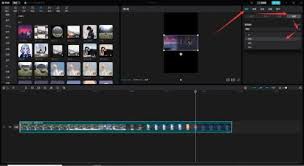
剪映电脑版作为一款功能强大的视频编辑软件,提供了丰富的视频编辑效果,其中包括背景模糊功能。通过这一功能,用户可以轻松实现视频背景虚化,突出主体,提升视频观感。下面将从操作步骤、模糊效果选择、视频缩放调整以及应用场景等多个维度,详细介绍如何在剪映电脑版中设置背景
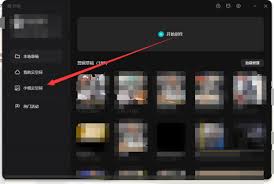
剪映作为一款功能强大的视频编辑软件,为创作者提供了丰富的素材和便捷的编辑工具。其中,空镜头作为一种常用的视频素材,能够在视频中起到过渡、渲染氛围等多种作用。那么,如何在剪映电脑版中使用空镜头呢?以下将详细介绍操作步骤。一、打开剪映电脑版并创建新项目首先,打开剪
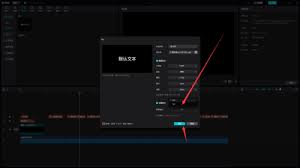
在当今的视频制作领域,字幕已经成为不可或缺的一部分,它不仅帮助观众更好地理解视频内容,还为视频增添了更多的可访问性。剪映作为一款功能强大的视频编辑软件,提供了多种字幕导出格式,包括txt文件。本文将详细介绍如何使用剪映电脑版导出txt字幕文件,帮助你轻松完成字

剪映电脑版是一款功能强大的视频编辑软件,它提供了丰富的剪辑工具和特效,使得视频创作变得简单而高效。以下是关于如何使用剪映电脑版进行视频剪辑的详细指南。一、安装与启动首先,确保从剪映官方网站或其他可靠渠道下载最新版本的安装包。按照提示完成安装后,双击桌面图标启动

在抖音创作中,经常需要用到剪映这款视频编辑软件。有时候,我们可能希望去除视频中的原声,以便添加自己的配音或背景音乐。本文将详细介绍三种在剪映中消除原声的方法,帮助你在视频创作中更加得心应手。方法一:直接关闭原声这是最简单且常用的方法,适用于快速去除视频原声。1

时间:2025/03/10

时间:2025/03/10

时间:2025/03/10

时间:2025/03/09
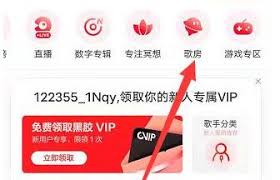
时间:2025/03/09

时间:2025/03/07
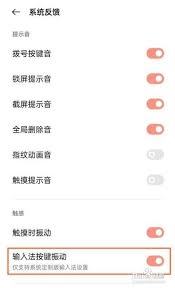
时间:2025/03/07

时间:2025/03/07

时间:2025/03/06
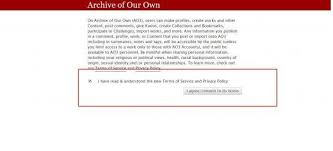
时间:2025/03/06